UniFi OS-gebruikersrollen en -machtigingen
Er zijn vier soorten rollen beschikbaar zijn in uw Unifi OS Console: Eigenaren , Super Admins , Limited Admins , en leden .Over het algemeen ontvangen eigenaren en superbeheerders beheerdersrechten voor alle applicaties van de console, terwijl beperkte beheerders alleen de applicaties die u opgeeft, kunnen bekijken en beheren. Leden worden gebruikt door de Talk and Access-applicaties voor gebruikers die niet echt toegang nodig hebben tot de UniFi-web- of mobiele apps.
Zie de onderstaande tabel voor een volledig overzicht van de machtigingen:
| Rollen | UniFi OS Console-machtigingen | Applicatiespecifieke machtigingen |
| Eigenaar Het account dat de UniFi OS-console heeft ingesteld. Deze rol heeft volledige beheerdersrechten en kan niet worden overgedragen. | Volledige toegang en privileges tot de instellingen van de UniFi OS-console (bijv. firmware-update, fabrieksreset, enz.). Kan alle gebruikers uitnodigen, bewerken, deactiveren en verwijderen. | Beheerdersrechten om wijzigingen aan te brengen in de applicatie. |
| Superbeheerder Een beheerder met volledige toegangsrechten binnen de UniFi OS-console en elk van zijn applicaties. | Volledige toegang en privileges tot de instellingen van de UniFi OS-console (bijv. firmware-update, fabrieksreset, enz.). Kan beperkte beheerders en leden uitnodigen, bewerken, deactiveren en verwijderen, maar geen andere superbeheerders. | Beheerdersrechten om wijzigingen aan te brengen in de applicatie. |
| Beperkte beheerdersgebruikers die geen toestemming hebben om de instellingen of gebruikerslijst van de UniFi OS-console te wijzigen. Hun toepassingsspecifieke privileges worden afzonderlijk geconfigureerd. | Geen privileges | Voor elke toepassing worden privileges toegekend. De niveaus zijn: Beheerder, Alleen weergeven, een aangepaste rol of geen toegang. |
| Lid- gebruikers met toegewezen privileges binnen UniFi Access en Talk, maar niet Network of Protect. | Geen privileges | UniFi Network en Protect : Niet gebruikt UniFi-toegang : kan deuren binnengaan. UniFi Talk : Kan telefoonnummers worden toegewezen. |
Applicatiespecifieke machtigingen
Er zijn drie standaard typen toepassingsmachtigingen met de volgende bevoegdheden:- Beheerders :
- Kan applicatie-instellingen bekijken en bewerken
- Bekijk en bewerk alle apparaten
- Alleen gebruikers bekijken :
- Toegang tot de UniFi OS-console
- Bekijk alle apparaten
- Geen:
- Gebruikers in deze laag hebben geen toegang tot de toepassing.
Unifi Network-specifieke machtigingen
UniFi Network heeft twee gespecialiseerde beheerdersrollen; ze worden echter meestal niet gebruikt in de meeste implementaties:- Hotspot-operator: degenen met deze rol kunnen wifi-hotspots voor gasten beheren die zijn ingesteld door beheerders.
- Sitebeheerder: degenen met deze rol kunnen applicatie-instellingen voor een specifieke site beheren. Houd er rekening mee dat deze instelling alleen beschikbaar is voor UniFi OS-consoles die meerdere sites hosten.
UniFi Protect-specifieke machtigingen
UniFi Protect geeft u de mogelijkheid om applicatierollen te creëren met een aangepaste weergave en bewerkingsrechten voor elke aangesloten camera en apparaat.- Met de bewerkingstoegang kunnen gebruikers:
- Bekijk live camerastreams, afspeelgeschiedenis en apparaatinformatie.
- Pas de instellingen voor een specifieke camera of apparaat aan (bijvoorbeeld instellingen voor beeldkwaliteit wijzigen, fabrieksinstellingen herstellen, enz.).
- Met weergavetoegang kunnen gebruikers:
- Bekijk live camerastreams, afspeelgeschiedenis en apparaatinformatie.
- Alle gebruikers kunnen apparaatactiviteit bekijken (bijv. camera-ontkoppelingen, enz.) en hun eigen e-mail- en pushmeldingen configureren.
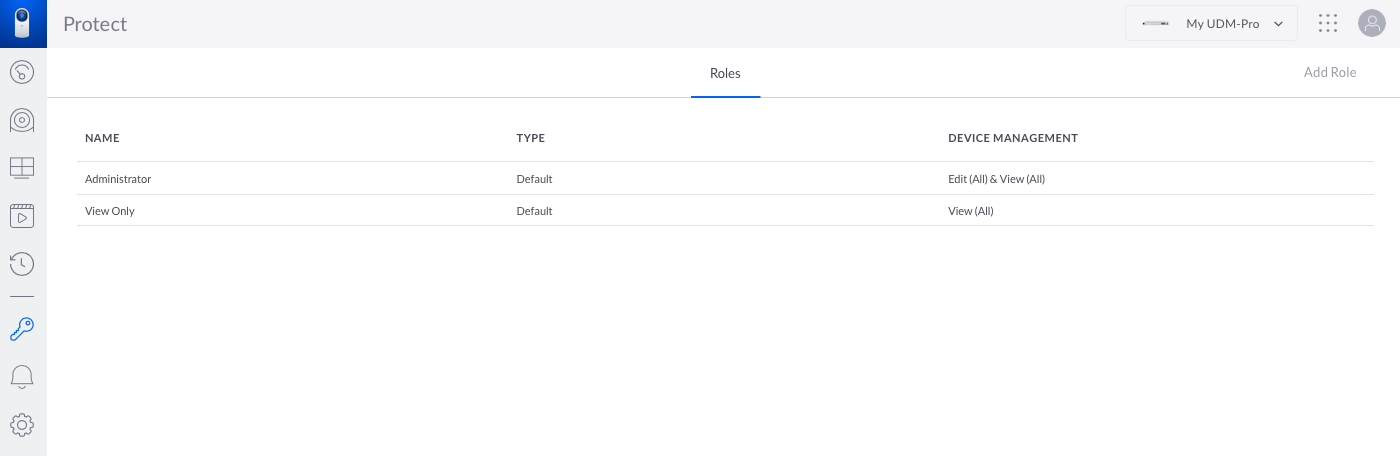
Een nieuwe rol maken in Protect:
- Klik op Rol toevoegen in de rechterbovenhoek van het menu Rollen .
- Voer de details voor de nieuwe gebruikersrol in:
- Voer een naam in voor de rol.
- Onder Device Management , selecteert u de toegangsrechten (Edit of View). Dit kan voor specifieke camera's of allemaal tegelijk.
- Klik op Rol toevoegen in de rechterbenedenhoek om de nieuwe rol te maken. Eenmaal toegevoegd, verschijnt de nieuwe gebruikersrol in de lijst Rollen .
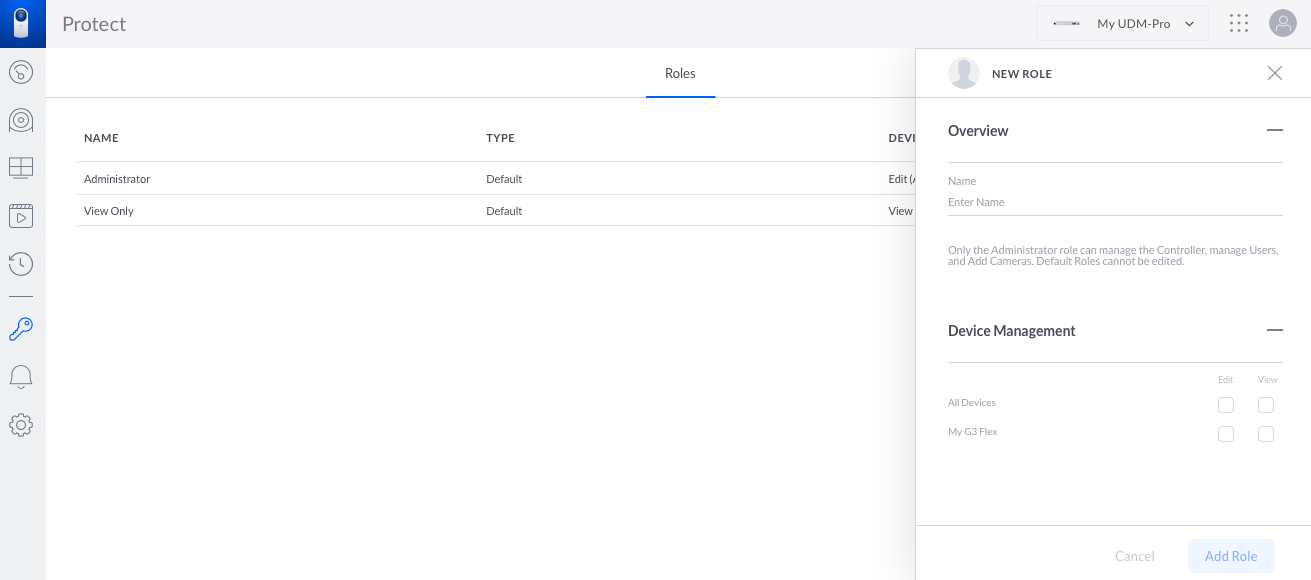
Gebruikers toevoegen en uitnodigen
Vanaf unifi.ui.com , selecteer uw Unifi OS Console klik vervolgens op de Gebruikers knop aan de onderkant van het scherm. Hier kunt u de gebruikers bekijken die aan de geselecteerde console zijn toegevoegd.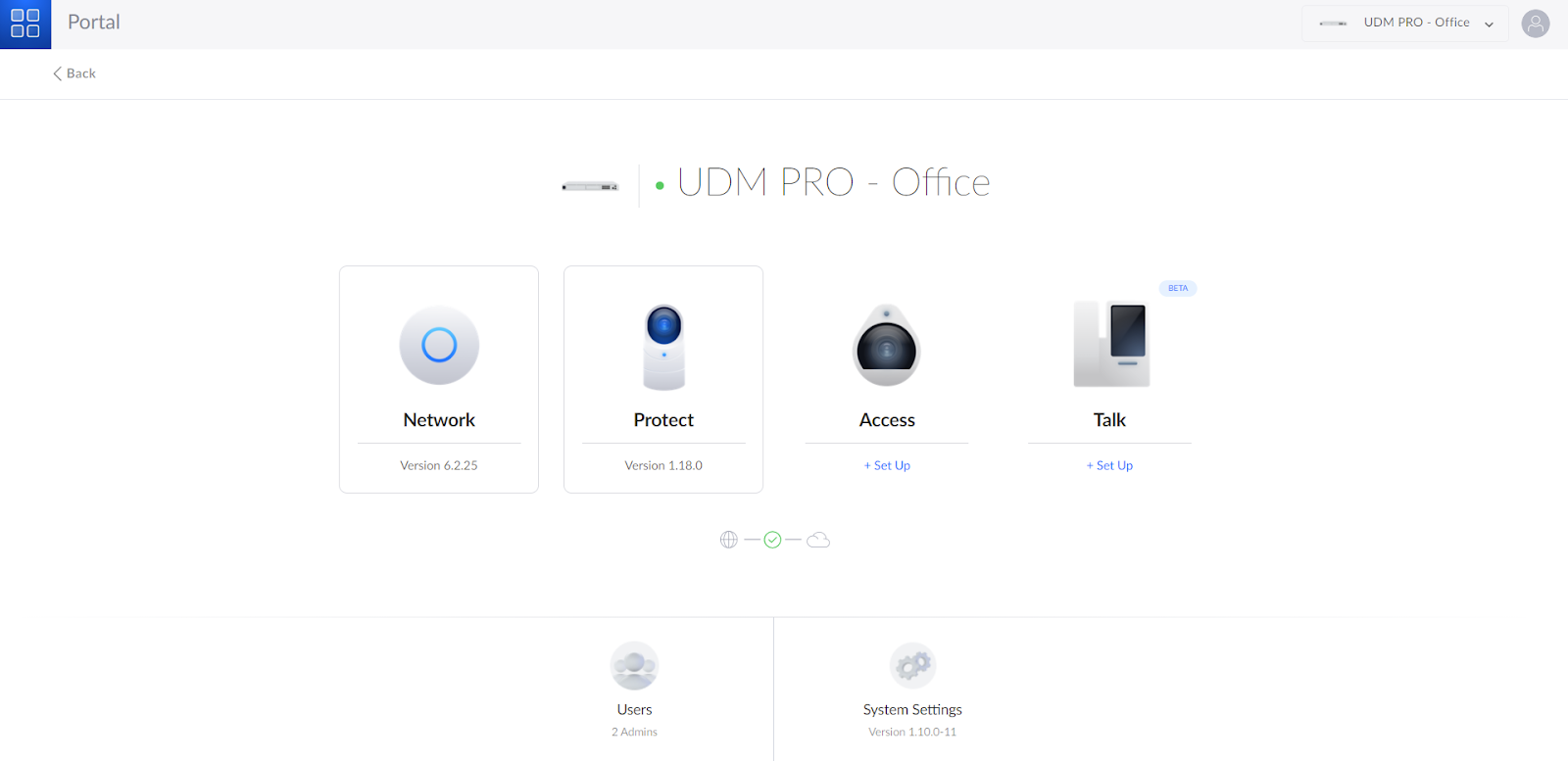
Opmerking: je hebt de status Eigenaar of Superbeheerder nodig om gebruikers uit te nodigen. Als u onder aan uw scherm geen gebruikers- of systeeminstellingen ziet , vraag dan toegang aan de eigenaar van de UniFi OS-console.
Een nieuwe gebruiker toevoegen:
- Klik op het rasterpictogram in de rechterbovenhoek, selecteer Gebruikers en vervolgens Gebruiker toevoegen.
- Voeg de voor- en achternaam van de nieuwe gebruiker toe.
- Specificeer de rol van de gebruiker (zoals hierboven gedefinieerd ).
- Selecteer een van de accounttypes:
- Ubiquiti-account - Geeft externe en lokale toegang tot een geverifieerd Ubiquiti-account.
- Alleen lokale toegang - Verleent lokale toegang zonder dat een geverifieerd Ubiquiti-account nodig is.
Opmerking: Voor meer informatie over deze accounttypes, zie: UniFi - Accounts en wachtwoorden .
- Selecteer voor beperkte beheerders een standaard- of aangepaste rol in Toepassingsmachtigingen (zoals hierboven gedefinieerd ).
- Voer eventuele andere vereiste details in en klik vervolgens op Toevoegen om de nieuwe gebruiker aan te maken.
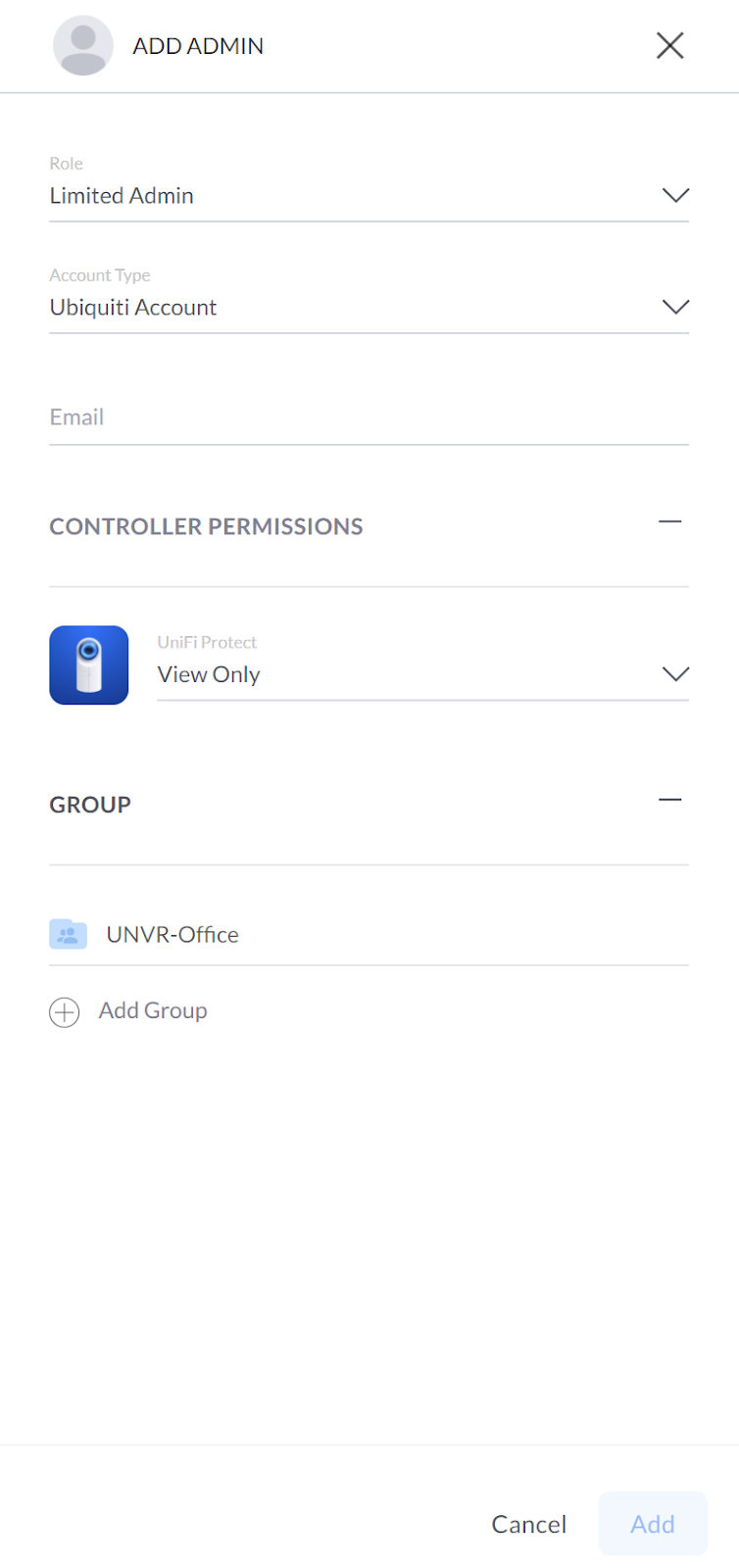
De nieuw toegevoegde gebruiker ontvangt een e-mailuitnodiging om toegang te krijgen tot UniFi Protect. Eenmaal geaccepteerd, kunnen ze zich op afstand aanmelden bij de UniFi OS Console via unifi.ui.com en verschijnen ze als gast.
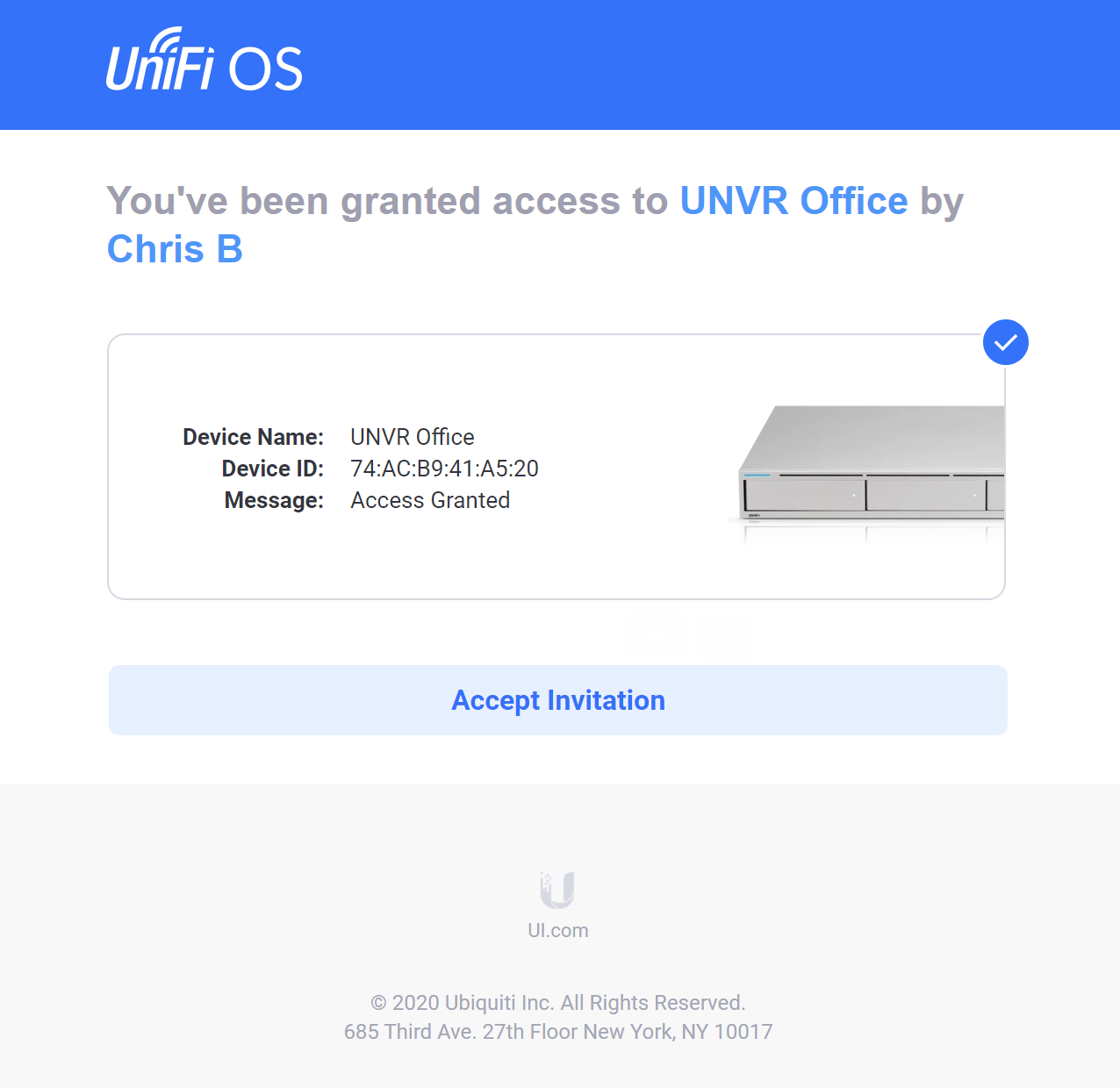
Gebruikers deactiveren en verwijderen
Om een gebruikersaccount te deactiveren , gaat u naar de pagina Gebruikers en selecteert u Deactiveren in het vervolgkeuzemenu met verticale ellips. U kunt het account later opnieuw activeren of volledig verwijderen.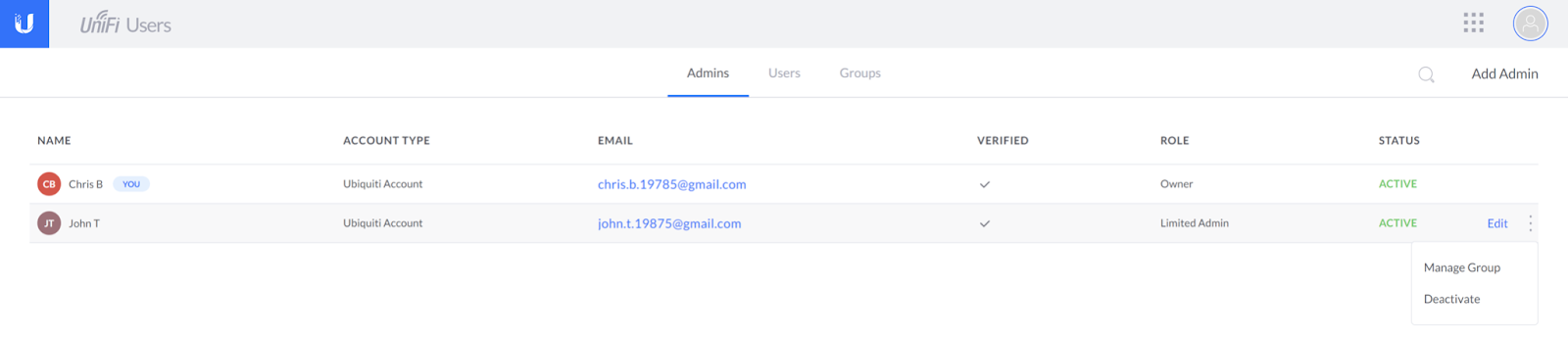
Gedeactiveerde gebruikers krijgen het label Gedeactiveerd in de gebruikerslijst en kunnen zich niet aanmelden bij de UniFi OS Console of een van de toepassingen ervan.
Zodra een gebruiker is gedeactiveerd, kunt u deze van de console verwijderen. Verwijderde gebruikers worden verwijderd uit de gebruikerslijst en moeten opnieuw worden uitgenodigd (zie hierboven ).

Houd er rekening mee dat:
- Alleen de eigenaar kan superbeheerders deactiveren of verwijderen.
- Superbeheerders kunnen alleen beperkte beheerders en leden deactiveren of verwijderen.
- Beperkte beheerders en leden kunnen geen gebruikers deactiveren of verwijderen.
